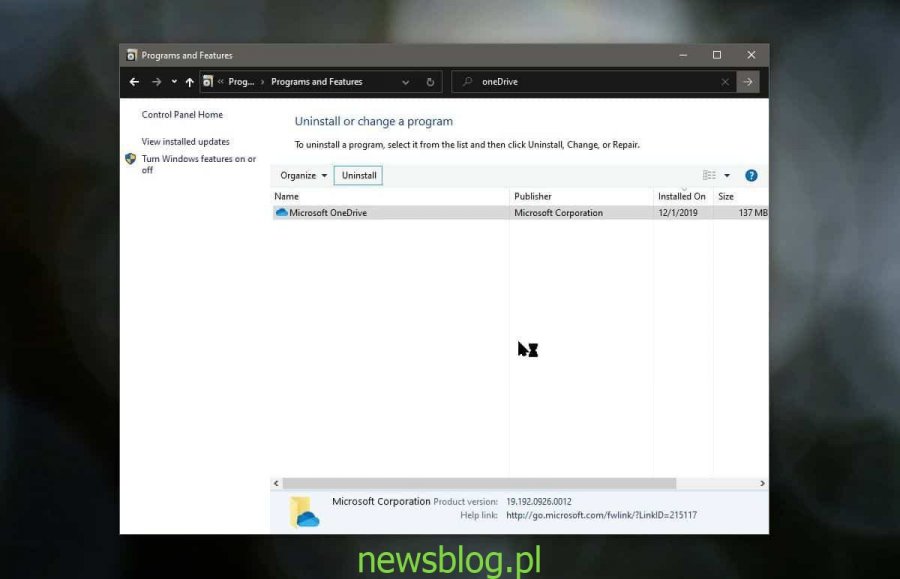OneDrive jest głęboko zintegrowany z systemem Windows 10, chociaż pozbycie się go jest tak proste, jak odinstalowanie aplikacji z Panelu sterowania. Nawet jeśli nigdy nie skonfigurujesz OneDrive i natychmiast usuniesz go z systemu Windows 10, są szanse, że nadal będzie to miało wpływ na twój system. W tym przypadku folder Desktop może znajdować się w domyślnym folderze OneDrive. W takim przypadku możesz przenieść folder Desktop z OneDrive.
Spis treści:
Usuń OneDrive
Jeśli jeszcze tego nie zrobiłeś, usuń OneDrive, jeśli nie planujesz go używać. Jeśli planujesz używać OneDrive, ale po prostu nie chcesz, aby folder Desktop był zagnieżdżony w folderze OneDrive, nadal możesz go przenieść, zachowując aplikację w systemie. Chodzi o to, że jeśli nie planujesz korzystać z tej konkretnej aplikacji, najlepiej ją usunąć.
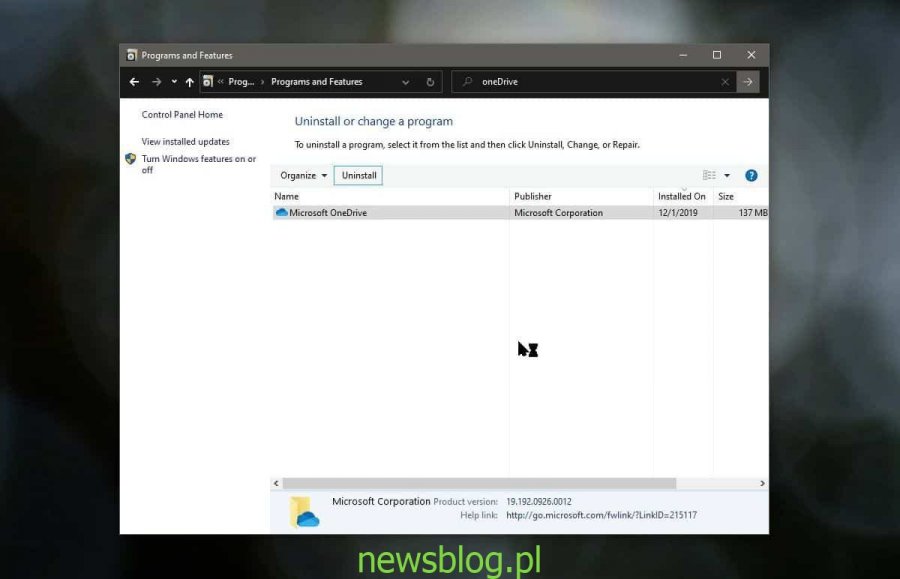
Przenieś folder pulpitu poza OneDrive
Przejdź do folderu OneDrive. Będzie nadal dostępny, nawet jeśli odinstalowałeś aplikację. Możesz go znaleźć w następującej lokalizacji;
C:UsersYourUserNameOneDrive
Kliknij folder Pulpit prawym przyciskiem myszy i wybierz Właściwości z menu kontekstowego. W oknie Właściwości przejdź na zakładkę Lokalizacja i kliknij przycisk Przywróć domyślne.
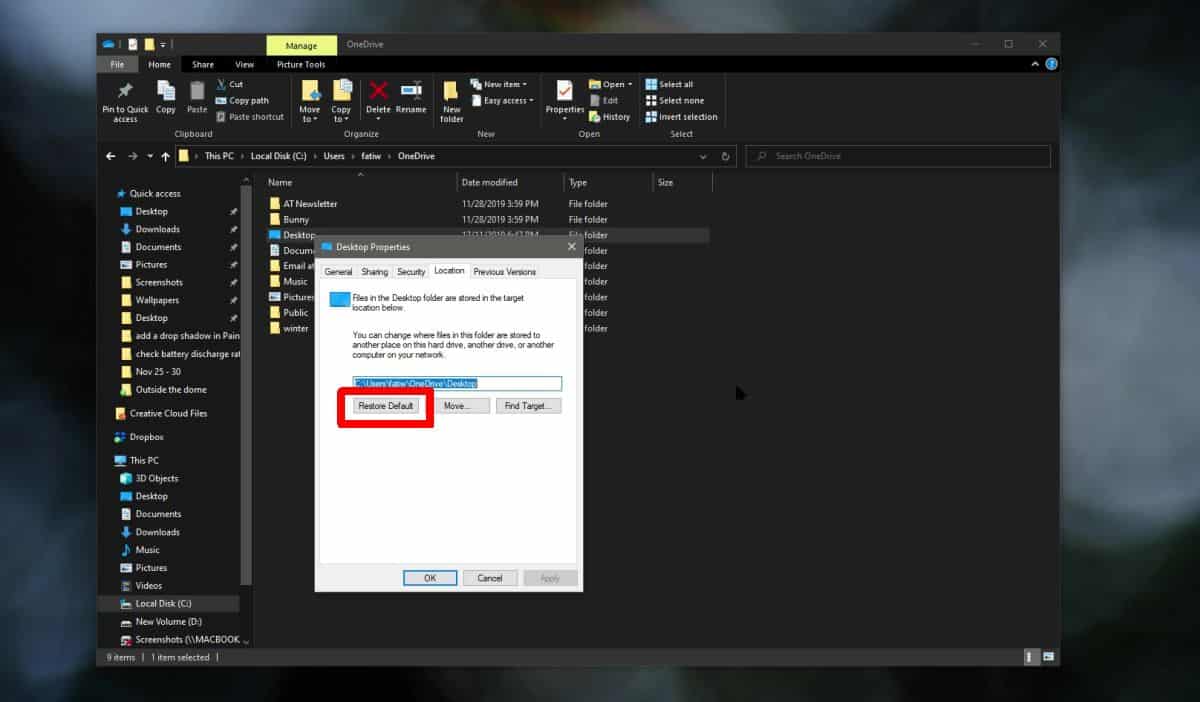
Po kliknięciu tego przycisku zobaczysz serię monitów potwierdzających, że chcesz przenieść lokalizację folderu. Gorąco zachęcamy do zapoznania się z nimi przed potwierdzeniem ich wszystkich. Pliki w folderze Desktop zostaną przeniesione, gdy sam folder zostanie przeniesiony do nowej / domyślnej lokalizacji. Nie musisz się martwić utratą danych, ale niezależnie od tego powinieneś przeczytać wszystkie trzy podpowiedzi.
Po przeniesieniu folderu Desktop do domyślnej lokalizacji będzie można uzyskać do niego dostęp z tego miejsca;
C:UsersYourUserNameDesktop
Wszystkie łącza do folderu na pulpicie, np. Ten w Szybkim dostępie w okienku nawigacji w Eksploratorze plików lub Pulpit wymieniony w obszarze Ten komputer w okienku nawigacji w Eksploratorze plików zostaną zaktualizowane automatycznie. Kliknięcie Pulpit przeniesie Cię bezpośrednio na pulpit.
Jeśli ręcznie utworzyłeś link / skrót do pulpitu w innym folderze, prawdopodobnie ulegnie on uszkodzeniu po przeniesieniu go z powrotem do domyślnej lokalizacji. Będziesz musiał zaktualizować ścieżkę folderu podaną w skrócie lub linku.
Jeśli zastanawiasz się, dlaczego w OneDrive mieścił się Twój komputer stacjonarny, masz dostęp do niego we wszystkich systemach Windows 10. Jest to sposób synchronizacji plików pulpitu między wieloma systemami i zapewnienia użytkownikom płynniejszego przejścia między nimi.